Panduan Pengguna iPhone
- Selamat Datang
- Baru dalam iOS 12
-
- Bangunkan dan buka kunci
- Ketahui gerak isyarat asas
- Ketahui gerak isyarat untuk iPhone X dan lebih baru
- Gunakan 3D Touch untuk pratonton dan pintasan
- Terokai skrin Utama dan app
- Tukar seting
- Ambil gambar skrin
- Laraskan kelantangan
- Tukar bunyi dan getaran
- Cari kandungan
- Guna dan sesuaikan Pusat Kawalan
- Lihat dan susun Paparan Hari Ini
- Akses ciri daripada skrin Kunci
- Perjalanan dengan iPhone
- Setkan masa skrin, peruntukan dan had
- Selaraskan iPhone menggunakan iTunes
- Cas dan pantau bateri
- Ketahui makna ikon status
-
- Aksesori yang disertakan dengan iPhone
- Sambungkan peranti Bluetooth
- Strim audio dan video ke peranti lain
- Kawal audio pada berbilang peranti
- AirPrint
- Gunakan Apple EarPods
- Apple Watch
- Gunakan Magic Keyboard
- Pengecasan wayarles
- Handoff
- Gunakan Papan Klip Universal
- Buat dan terima panggilan Wi-Fi
- Gunakan iPhone sebagai hotspot Wi-Fi
- Kongsi sambungan Internet iPhone anda
- Pindahkan fail dengan iTunes
-
-
- Bermula dengan ciri kebolehcapaian
- Pintasan Kebolehcapaian
-
-
- Aktifkan dan berlatih menggunakan VoiceOver
- Tukar seting VoiceOver anda
- Pelajari gerak isyarat VoiceOver
- Kendalikan iPhone menggunakan gerak isyarat VoiceOver
- Kawal VoiceOver menggunakan rotor
- Gunakan papan kekunci atas skrin
- Tulis dengan jari anda
- Kawal VoiceOver dengan Magic Keyboard
- Taipkan braille atas skrin menggunakan VoiceOver
- Gunakan paparan braille
- Gunakan VoiceOver dalam app
- Sebut pilihan, sebut skrin, maklum balas penaipan
- Zum masuk pada skrin
- Kanta Pembesar
- Seting paparan
- Face ID dan perhatian
-
- Akses Dibantu
-
- Maklumat keselamatan penting
- Maklumat pengendalian penting
- Dapatkan maklumat tentang iPhone anda
- Lihat atau tukar seting selular
- Ketahui lanjut tentang perisian dan perkhidmatan iPhone
- Pernyataan pematuhan FCC
- Pernyataan pematuhan ISED Kanada
- Maklumat Laser Kelas 1
- Apple dan persekitaran
- Maklumat pembuangan dan kitar semula
- Hak Cipta
Gunakan Apple EarPods
EarPods yang disertakan dengan iPhone anda menampilkan mikrofon, butang kelantangan dan butang tengah.
Gunakan butang tengah untuk menjawab dan menamatkan panggilan, kawal main semula audio dan video serta gunakan Siri, walaupun iPhone dikunci.
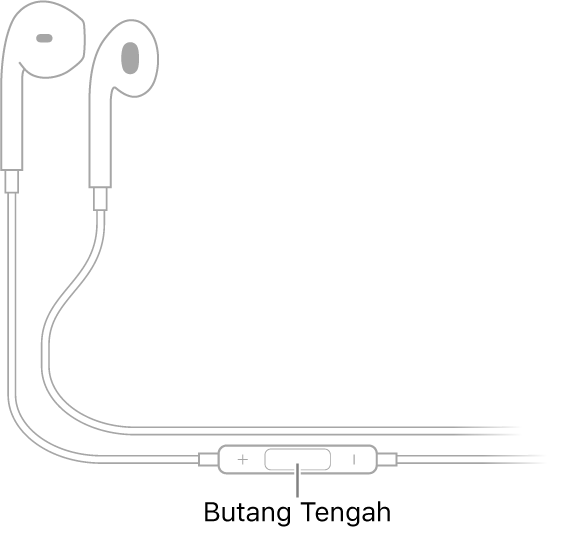
Kawal audio dengan EarPods anda
Jeda lagu atau video: Tekan butang tengah. Tekan sekali lagi untuk meneruskan main balik.
Langkau ke lagu seterusnya: Tekan butang tengah dua kali dengan cepat.
Kembali ke lagu sebelumnya: Tekan butang tengah tiga kali dengan cepat. (Berfungsi hanya apabila audio dimainkan.)
Maju pantas: Tekan butang tengah dua kali dengan cepat dan tahan.
Putar balik: Tekan butang tengah tiga kali dengan cepat dan tahan.
Uruskan panggilan menggunakan EarPods anda
Jawab panggilan masuk: Tekan butang tengah.
Tamatkan panggilan semasa: Tekan butang tengah.
Tolak panggilan masuk: Tekan dan tahan butang tengah sehingga dua bunyi bip rendah mengesahkan bahawa anda telah menolak panggilan.
Beralih ke panggilan masuk atau menunggu dan tahan panggilan semasa: Tekan butang tengah. Tekan sekali lagi untuk beralih semula ke panggilan pertama.
Beralih ke panggilan masuk atau panggilan menunggu dan tamatkan panggilan semasa: Tekan dan tahan butang tengah sehingga dua bunyi bip rendah mengesahkan bahawa anda telah menamatkan panggilan pertama.
Aktifkan Siri daripada EarPods anda
Minta Siri: Tekan dan tahan butang tengah sehingga anda mendengar bip. Lepaskan, kemudian buat permintaan anda.